Ανάπτυξη και ενεργοποίηση ενεργειών στο Copilot Studio (έκδοση προεπισκόπησης)
[Αυτό το άρθρο αποτελεί τεκμηρίωση προέκδοσης και ενδέχεται να αλλάξει.]
Οι χρήστες στον μισθωτή σας μπορούν να χρησιμοποιούν ενέργειες συνομιλίας και AI στις συνομιλίες τους με παράγοντας Copilot εάν:
- Πρέπει ο διαχειριστής μισθωτή Microsoft 365 να αναπτύξει την εφαρμογή Copilot Studio στο κέντρο διαχείρισης Microsoft 365.
- Ο χρήστης ενεργοποιεί τη σύνδεση μέσα από τη συνομιλία του με έναν παράγοντα Copilot.
Ανάπτυξη της εφαρμογής Copilot Studio (διαχειριστής)
- Συνδεθείτε στο Κέντρο διαχείρισης του Microsoft 365 και συνδεθείτε χρησιμοποιώντας τον λογαριασμό διαχειριστή σας.
- Αναπτύξτε τις Ρυθμίσεις στο πλαϊνό τμήμα παραθύρου περιήγησης και επιλέξτε Ενσωματωμένες εφαρμογές.
- Μεταβείτε στην καρτέλα Διαθέσιμες εφαρμογές και επιλέξτε την καταχώρηση Microsoft Copilot Studio. Ανοίγει το τμήμα παραθύρου λεπτομερειών εφαρμογής.
- Επιλέξτε Ανάπτυξη για να ενεργοποιήσετε την εφαρμογή σε συνομιλίες με παράγοντα Copilot.
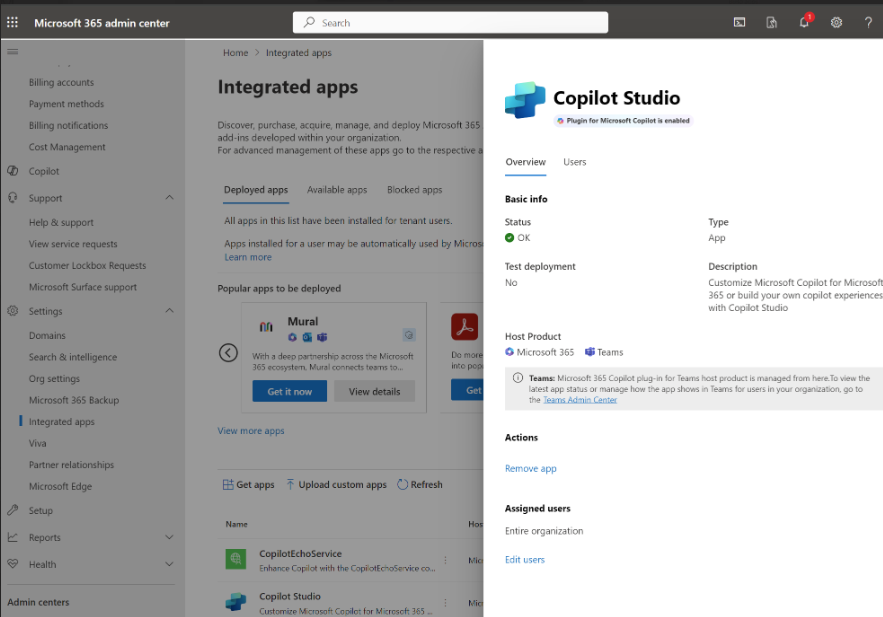
Οι διαχειριστές μισθωτή μπορούν να ενεργοποιήσουν ή να απενεργοποιήσουν:
- Ενέργειες συνομιλίας AI/θέματος και ενέργειες προτροπής στην εφαρμογή Συνομιλίας του Microsoft 365 χρησιμοποιώντας την εφαρμογή "Copilot Studio".
- Ενέργειες ροής στην εφαρμογή Συνομιλίας του Microsoft 365 χρησιμοποιώντας την εφαρμογή "Power Automate".
- Οι ενέργειες σύνδεσης και οι ενέργειες API στην εφαρμογή συνομιλίας του Microsoft 365 χρησιμοποιώντας τις συσχετισμένες εφαρμογές (το όνομα της εφαρμογής θα είναι το όνομα της σύνδεσης ή της ενέργειας). Επιπλέον, οι προσαρμοσμένες ενέργειες σύνδεσης είναι διαθέσιμες στο χώρο αποθήκευσης Teams για εγκατάσταση από τους χρήστες.
Σημαντικό
Σε αυτήν την έκδοση, υπάρχουν μερικοί περιορισμοί:
Η ενοποίηση του Copilot Studio με το Power Automate είναι ενεργοποιημένη από προεπιλογή. Αυτό σημαίνει ότι οι προσθήκες στο Copilot Studio που δημιουργήθηκαν θα εμφανίζονται στους χρήστες στο "Copilot Studio" ή στο "Power Automate" ακόμα και αν οι διαχειριστές μισθωτή δεν έχουν αναπτύξει ρητά την εφαρμογή για τους χρήστες. Αυτό μπορεί να αλλάξει στο μέλλον.
Λάβετε υπόψη ότι, ως διαχειριστής, εξακολουθείτε να μπορείτε να αποκλείσετε την εμφάνιση των πρόσθετων στους χρήστες σας, εμποδίζοντας την εφαρμογή στο Microsoft 365 Κέντρο διαχείρισης.
Ο αριθμός των Power Platform περιβαλλόντων που έχουν ενεργοποιηθεί για ενοποίηση είναι προς το παρόν περιορισμένος. Επικοινωνήστε με την υποστήριξη της Microsoft εάν διαθέτετε μεγάλο αριθμό περιβαλλόντων Power Platform (>100) και θέλετε να είναι ενεργοποιημένο ένα συγκεκριμένο περιβάλλον Power Platform.
Στο μέλλον, οι πελάτες θα μπορούν να χρησιμοποιούν το Power Platform κέντρο διαχείρισης για να ενεργοποιούν ή να απενεργοποιούν προσθήκες σε ένα περιβάλλον για παράγοντας Copilot.
Ενεργοποίηση της σύνδεσης σε παράγοντα
Οι χρήστες του παράγοντα πρέπει να ενεργοποιούν τις προσθήκες πριν τις χρησιμοποιήσουν στη συνομιλία. Οι διαθέσιμες προσθήκες μπορούν να ενεργοποιηθούν μέσω του μενού προσθηκών ή μέσω της πύλης ρύθμισης των προσθηκών Power Platform.
Οι χρήστες μπορούν να έχουν πρόσβαση στην πύλη ρωτώντας ζητώντας προσθήκες στη συνομιλία τους με τον παράγοντα Copilot. Λαμβάνει μια σύντομη σύνοψη σχετικά με τις προσθήκες και μια σύνδεση στην πύλη:
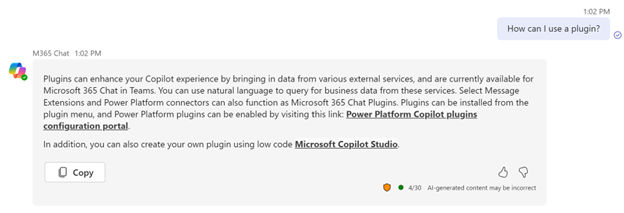
Οι χρήστες μπορούν επίσης να ρωτούν απευθείας ερωτήσεις σχετικά με τις συνδέσεις δεδομένων ή σχετικά με τον τρόπο εκτέλεσης εργασιών μεταξύ οργανισμών. Για παράδειγμα:
- Πώς μπορώ να χρησιμοποιήσω μια προσθήκη;
- Πες μου για τις προσθήκες του παράγοντα Power Platform
- Πώς μπορώ να αποκτήσω δεδομένα από ένα εξωτερικό σύστημα;
- Πώς μπορώ να λάβω δεδομένα από το Salesforce;